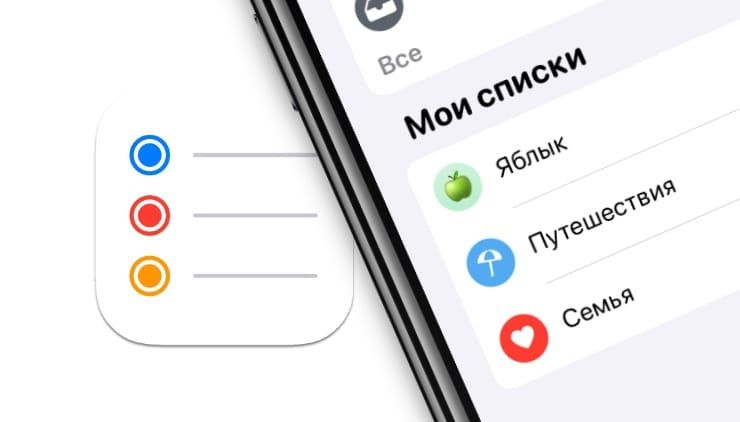Herinneringen iOS-systeemapp is een van de meest populaire apps voor iPhone en iPad. Het is niet verrassend dat we allemaal van tijd tot tijd hints nodig hebben dat het tijd is om dit en dat te doen. Maar hoe snel en gemakkelijk kunt u “herinneringen” verwijderen als u ze niet meer nodig hebt?
OVER HET ONDERWERP: Verjaardagsherinnering op iPhone, iPad en Mac: hoe je het instelt en gebruikt.
Het lijkt erop dat de eenvoudigste manier om dit te doen is om de herinnering als voltooid te markeren. Tik op de cirkel links van de tekst en je bent klaar…
Niet echt! De voltooide herinnering blijft in de lijst waar deze oorspronkelijk is gemaakt, hij wordt gewoon onzichtbaar. Je zult misschien verbaasd zijn over de omvang van je lijst met verborgen herinneringen. Om toegang te krijgen, klikt u op het pictogram met de afbeelding van een cirkel met drie stippen en selecteert u Voltooid weergeven.
Om een herinnering daadwerkelijk te verwijderen, zijn heel verschillende stappen nodig. We zullen meer over hen praten.
OVER HET ONDERWERP: Tabellen in Notes op iPhone, iPad en Mac (macOS): maken en aanpassen.
Hoe een herinnering op iPhone of iPad te verwijderen
Het veeggebaar is misschien wel de gemakkelijkste manier om een herinnering te ‘vernietigen’:
1. Open de Herinneringen-app op je iPhone of iPad.
2. Ga naar de lijst met de herinnering die je voor eens en altijd wilt verwijderen.
3. Veeg van rechts naar links.
4. Tik in het menu dat rechts verschijnt op de rode knop met het label Verwijderen.
Als u meer dan één herinnering moet verwijderen, gebruikt u een efficiëntere verwijderingsmethode. Is dat hoe het werkt:
Open de Herinneringen-app en ga naar de lijst met die herinneringen die je voor eens en altijd wilt verwijderen. Klik op het pictogram met de drie gestippelde cirkel en selecteer Herinneringen selecteren…
Selecteer de herinneringen die u wilt verwijderen en klik op het prullenbakpictogram onder aan het scherm.
Bevestig de verwijdering: Klik op Verwijderen
OVER HET ONDERWERP: Hoe herinneringen maken die worden geactiveerd wanneer een specifieke persoon een bericht typt op iPhone, iPad en Mac?
Hoe alle herinneringen van iPhone en iPad te verwijderen
Als je veel “herinneringen” hebt en ze niet allemaal meer nodig hebt, is de gemakkelijkste manier om de lijsten die ze bevatten te verwijderen. Deze procedure verwijdert automatisch niet alleen de lijst zelf, maar ook alle daarin opgenomen herinneringen.
Nuttige mededeling: je kunt ook specifieke herinneringen vinden door in de app te zoeken. Open hiervoor het hoofdscherm Herinneringen (waar al je lijsten zichtbaar zijn) en veeg naar beneden. Daarna verschijnt er bovenaan het scherm een zoekbalk en vind je gemakkelijk de notificaties die je wilt verwijderen.
Zie ook: